苹果截图提示怎么关闭 苹果截图弹窗有什么用
1、打开手机按下音量减键+锁屏键以截图

2、此后可以看到在手机屏幕左下方出现了一个刚刚截图画面的缩略图

3、如果确定截图无误只需将索图略向左轻滑即可隐藏截图提示,并自动保存至相册

1、如果相对截图立即进行编辑则点击该缩略图

2、点击缩略图后会进入图像编辑模式
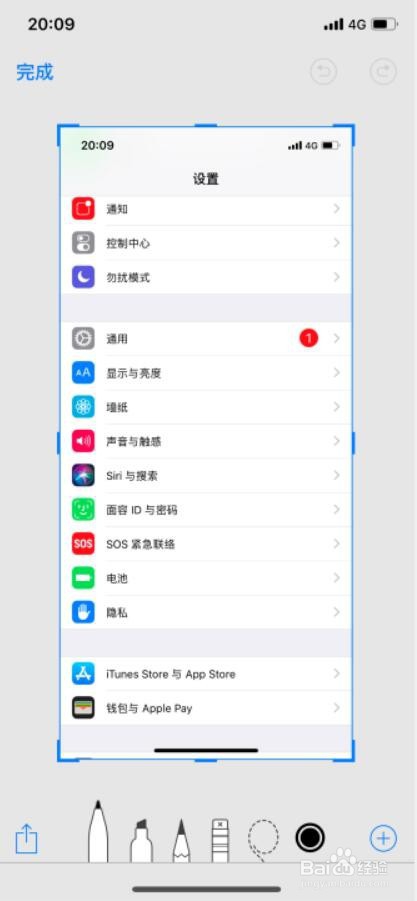
3、你可以拖动边框来裁剪图像大小

4、也可以选择画笔工具来对图像进行绘制

5、还可以点击右下方的+号来插入文本、签名或使用放大器

6、当编辑完成后可以点击左上角的完成

7、并点击存储到相片来保存图片

1、1.按下音量键+锁屏键以截图
2.左滑以隐藏截图提示并自动保存图片
3.若需编辑点击缩略图进入编辑模式
4.拖动边框来裁剪图片大小
5.选择画笔工具以绘制图样
6.点击右下角+号来插入文本、签名等
7.点击左上角完成→存储到照片

声明:本网站引用、摘录或转载内容仅供网站访问者交流或参考,不代表本站立场,如存在版权或非法内容,请联系站长删除,联系邮箱:site.kefu@qq.com。
阅读量:69
阅读量:163
阅读量:48
阅读量:156
阅读量:123